最终效果:

打开photoshop,新建一个1920*1200像素的文件,分辨率72像素。填充颜色#1e1b24做背景。

新建一个图层,选择画笔工具并选择一个柔角圆画笔,颜色为白色。
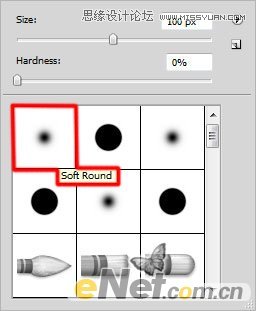
调整画笔不同大小,在画布上绘制如下不同大小的点
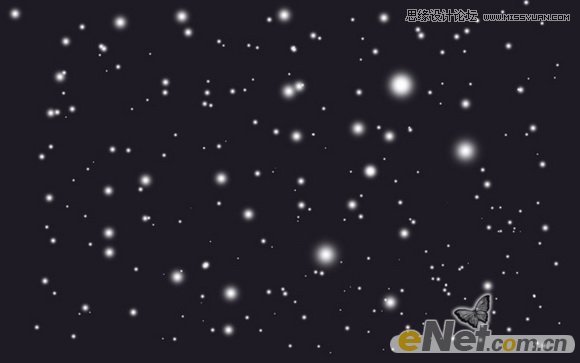
从图层面板的下方点击添加图层样式,选择外发光如下设置
你将得
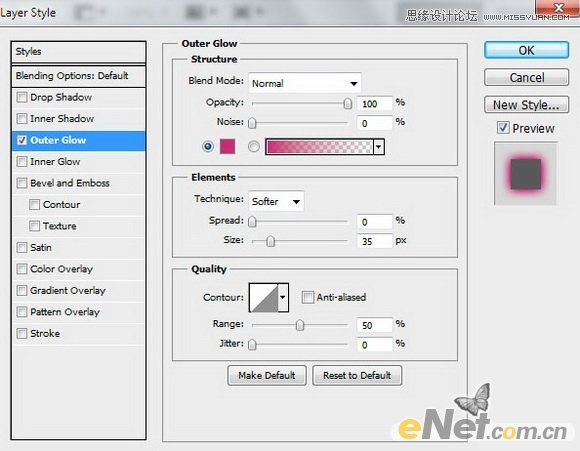
到如下效果
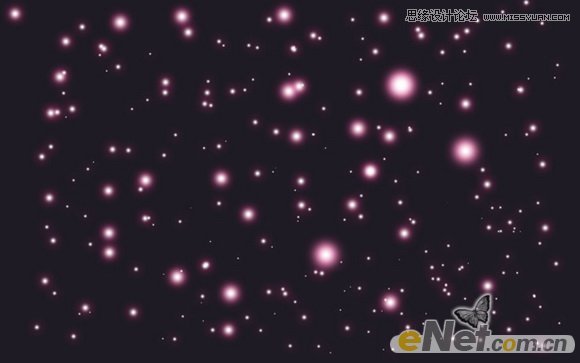
完成后点击图层底部添加图层蒙版,选择圆黑笔刷,并设置不透明度位60%,在图层面板上点一些黑点
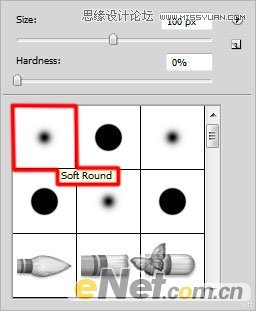
复制图层,选择滤镜模糊径向模糊并如下图设置
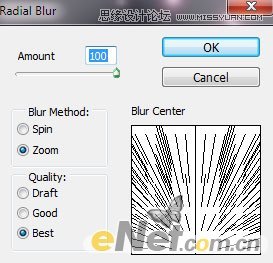
我们得到如下效果

在选择滤镜锐化USM锐化,如下设置
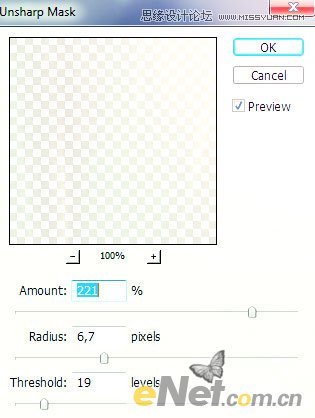
设置混合模式为强光

新建一个层,选择画笔,设置柔角圆画笔,如下
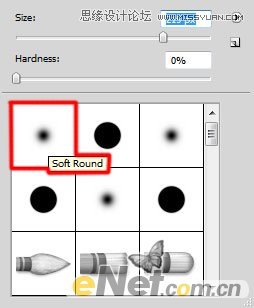
在画布的顶部绘制一些射线,设置颜色#ffb5d9,笔刷的不透明度设置为40%

选择外发光图层样式,设置颜色#FFB5D9,如下设置
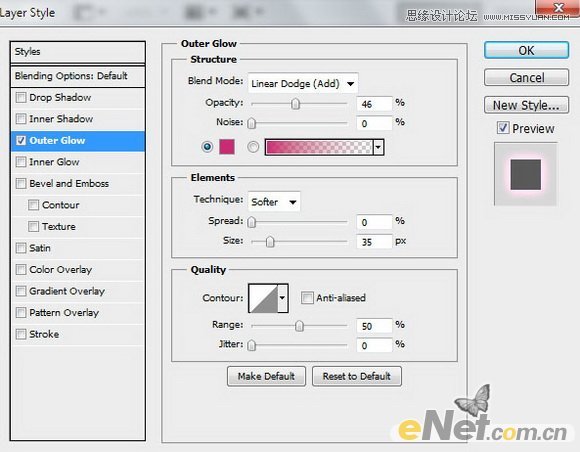
得到下面效果

添加图层蒙版,选择滤镜渲染云彩

复制这个层,使用自由变换将其调整成如下图的显示

在复制图层,设置填充50%,改变混合模式为强光

新建一个图层,如下选择画笔
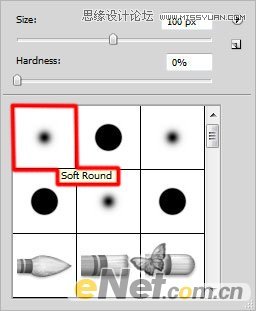
如下图所示,用笔刷绘制焦点,绘制射线时掌握透明度为15%
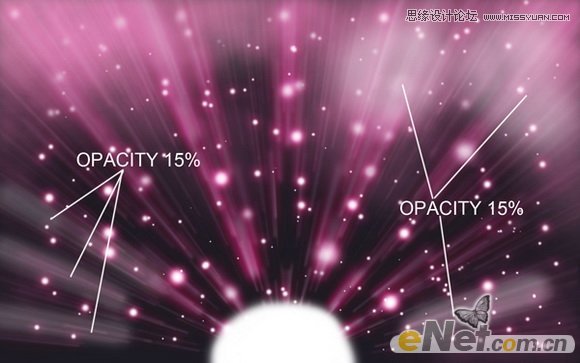
完成后使用模糊工具,得到下面效果

设置图层的混合模式为叠加。然后添加外发光并如下设置
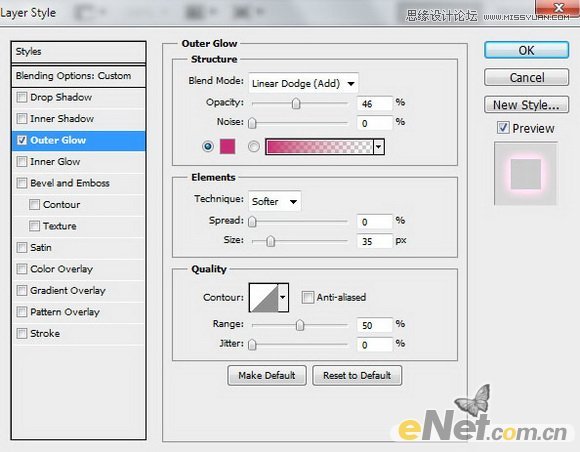
得到如下效果

复制图层,添加一个图层蒙版,使用黑笔刷,如下
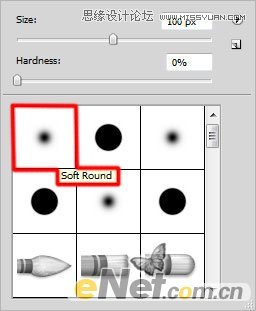
用画笔掩藏亮点周围,如下所示

调出曲线并如下设置
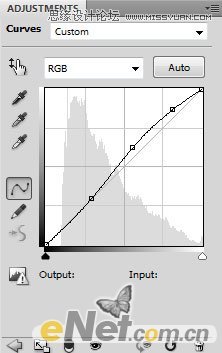
你得到如下效果

调出色相/饱和度如下设置
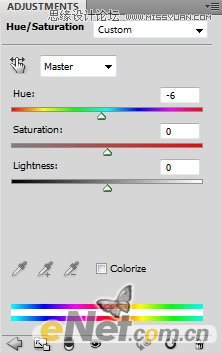
得到如下效果

调出色彩平衡得如下设置
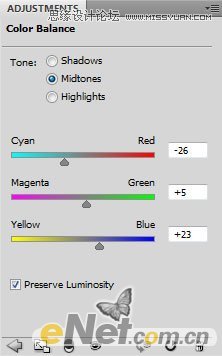
得到如下效果

新建一个图层,填充黄颜色
(本文来源于图老师网站,更多请访问http://m.tulaoshi.com/ps/)
设置图层的填充到10%,混合模式为颜色减淡,得到最终效果











